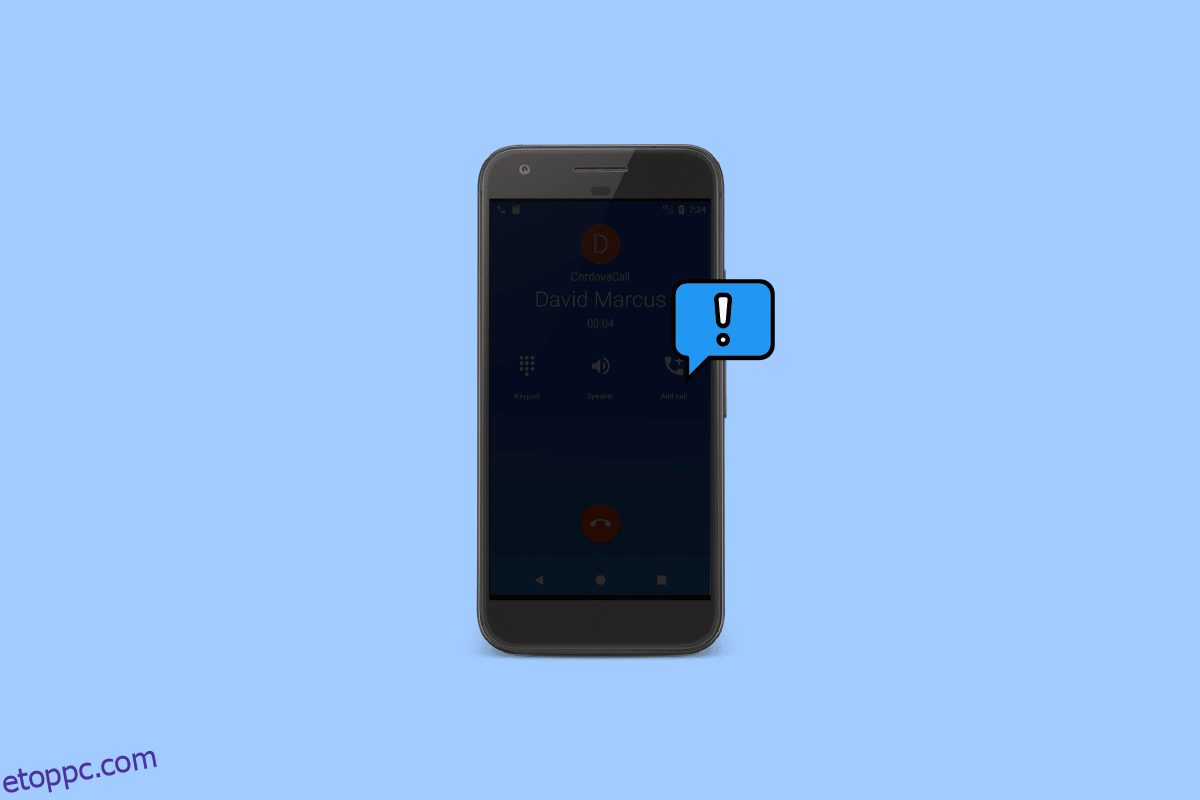A képernyő elsötétül hívás közben, ez az Android okostelefonok gyakori probléma. Ez a probléma kellemetlen helyzetbe hozhatja Önt hívás közben, különösen akkor, ha valami fontosat kell látnia a telefonján. Sok felhasználó rájött, hogy ezt a problémát a Telefon alkalmazás frissítése után kapta, és nem tudták kitalálni, hogyan lehet megakadályozni, hogy a telefon hívás közben elsötétüljön. Általában ezt a problémát az okozza, ha a telefon közelségérzékelője nem működik megfelelően. Az érzékelő meghibásodását fizikai sérülés vagy rendszerhiba okozhatja. Ha Ön olyan személy, aki ezt a problémát tapasztalja, és nem tudja, hogyan akadályozza meg, hogy a képernyő elsötétüljön hívás közben, ez az útmutató az Ön számára. Ebben az útmutatóban megvitatjuk az Android-eszközök hívása közbeni képernyő bekapcsolásának okait és módszereit. Folytassa az olvasást, hogy megtalálja a probléma megoldásának módját.
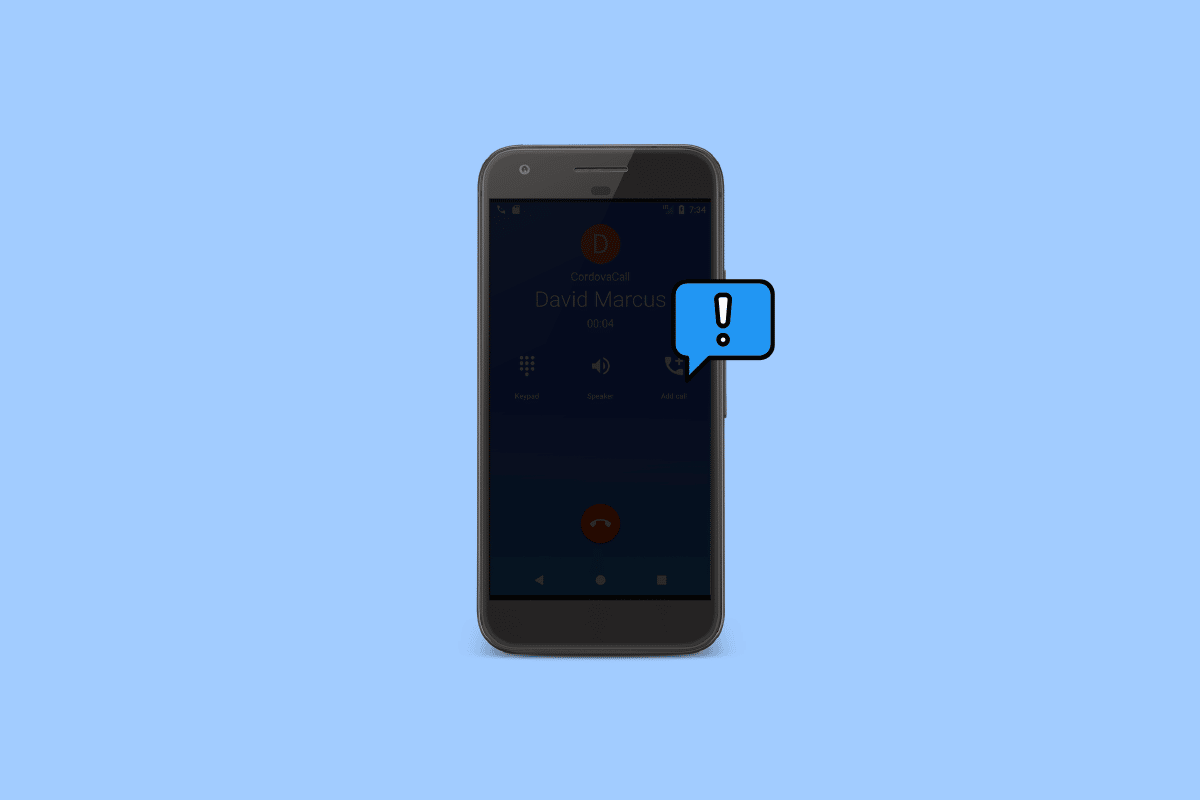
Tartalomjegyzék
Hogyan javítható ki, hogy az Android képernyő elsötétül hívás közben
Számos oka lehet annak, hogy a képernyő elsötétül az eszközön folytatott hívások közben. A lehetséges okok közül néhányat itt említünk.
- A telefon késleltetési problémái okozhatják ezt a hibát Android-eszközén.
- Ha a Telefon alkalmazás nem működik megfelelően, hívás közben szembesülhet ezzel a problémával.
- A telefon fizikai károsodása, például leesés vagy vízkiömlés, az érzékelők hibás működését okozhatja, ami ezt a hibát eredményezheti.
- A harmadik féltől származó telefonalkalmazások hibái is okozhatják ezt a problémát Android-eszközökön.
- Egy hibás alkalmazásfrissítés is kiválthatja ezt a problémát az eszközén.
- Ezt a problémát az elavult rendszerszoftver is okozhatja.
- Az eszközzel kapcsolatos egyéb problémák okozhatják ezt a hibát.
A következő útmutatóban megvitatjuk azokat a módszereket, amelyekkel megoldható, hogy a képernyő elsötétüljön hívás közben Android készülék probléma.
Megjegyzés: Mivel az okostelefonok nem rendelkeznek ugyanazokkal a beállításokkal, és ezek gyártónként eltérőek, ezért mielőtt bármilyen beállítást módosítana, ellenőrizze még egyszer, hogy helyesek-e. A következő módszerek a Moto G60 okostelefonról származnak.
1. módszer: Indítsa újra az eszközt
Ha az Android képernyője elsötétül hívás közben, mindig jó ötlet újraindítani az eszközt, hogy kitaláljuk, hogyan lehet megakadályozni, hogy a telefon elsötétüljön hívás közben. Hívás közben a képernyő gyakran elsötétül, amit az eszköz késése vagy a hibák okozhatnak. Az eszköz újraindítása segíthet a legtöbb kisebb Android-problémában, amelyeket késések és hibák okoznak. A telefon biztonságos újraindításához tekintse meg az Android telefon újraindítása vagy újraindítása című útmutatót.

2. módszer: Telefonalkalmazás kényszerített leállítása
A Telefon alkalmazással megtudhatja, hogyan tarthatja bekapcsolva a képernyőt Android-eszközök hívása közben, és próbálja megoldani az alkalmazással kapcsolatos problémákat. Ha Android-eszközén a Phone App nem működik megfelelően, különféle problémákat tapasztalhat a híváshoz való kapcsolódás vagy hívás közben. Ezt a problémát úgy oldhatja meg, hogy leállítja a telefonalkalmazást az eszközön.
1. Nyissa meg a Beállítások elemet a telefon menüjéből.

2. Most keresse meg az Alkalmazásokat, és kattintson rá.

3. Itt érintse meg az Összes alkalmazás megtekintése gombot, majd válassza a Telefon lehetőséget.

4. Keresse meg és érintse meg a Kényszer leállítás ikont.

3. módszer: Nyomja meg a bekapcsológombot
Általában, ha a felhasználó hívás közben látni szeretné a telefon képernyőjét, el kell távolítania a telefonját a fülétől. Ha azonban az érzékelő nem működik, amikor mozgatja a telefont, megpróbálhatja látni a képernyőt a telefon bekapcsológombjának megnyomásával. A bekapcsológomb aktiválja a telefon érzékelőjét, és ki kell találnia, hogyan lehet megakadályozni, hogy a telefon hívás közben elsötétüljön.
4. módszer: Ellenőrizze, nincs-e masszív tok vagy hibás képernyővédő
Néha a képernyő elsötétül hívás közben, ami az eszközön használt berendezés, például telefontok vagy képernyővédő fólia miatt fordulhat elő. Ha ezen berendezések bármelyike zavarja az eszköz közelségérzékelőjét, az ehhez a hibához vezethet. Ezért, ha nem tudja, hogyan akadályozza meg, hogy hívás közben elsötétüljön a képernyőm, ellenőrizze telefonja tokját, és győződjön meg arról, hogy nem akadályozza-e az érzékelőt, amely bekapcsolva tartja a képernyőt Android-hívás közben. Ugyanezen okokból ellenőrizheti a telefon képernyővédő fóliáját is. Ha a képernyővédő fólia okozza az érzékelő nem megfelelő működését, akkor eltávolíthatja, és egy olyan képernyővédőre cserélheti, amely kompatibilis a készülékével.
5. módszer: Ellenőrizze a fizikai vagy vízkárosodást
Ha a közelmúltban leejtette telefonját, vagy valamilyen módon vizet öntött rá, lehetséges, hogy megsérült. Ha a telefon közelségérzékelője megsérül egy ütközés következtében, az nem fog megfelelően működni, és előfordulhat, hogy az Android képernyője elsötétül a hívások során. Ezért győződjön meg arról, hogy nem okozott fizikai sérülést a telefonjában. Ha vizet öntött a telefonjára, alaposan vizsgálja meg, hogy nem sérült-e meg a belső és az érzékelő. Ha ilyen sérüléseket észlel, azonnal vigye el telefonját a legközelebbi szervizközpontba, hogy megjavítsák, és találja ki, hogyan lehet megakadályozni, hogy a telefon elsötétüljön hívás közben.
6. módszer: hagyja abba a harmadik féltől származó alkalmazások használatát
Az Android-eszközök lehetővé teszik a felhasználók számára, hogy engedélyt adjanak egy harmadik féltől származó alkalmazásnak, hogy alapértelmezett telefonalkalmazásként működjenek. A Google Play Áruházban több száz ilyen alkalmazás található, amelyek segítségével hívást fogadhat és kezdeményezhet készülékéről. Ezekben az alkalmazásokban azonban előfordulhatnak olyan hibák és egyéb problémák, amelyek miatt a képernyő elsötétül hívás közben Android-eszközén. Az egyik legjobb módszer annak kiderítésére, hogyan akadályozza meg, hogy a képernyő elsötétüljön hívás közben, ha abbahagyom ezeknek a harmadik féltől származó alkalmazásoknak a használatát, és váltok a Telefon alkalmazásra, mint alapértelmezett alkalmazásra a hívások kezdeményezésére és fogadására, valamint a képernyő bekapcsolva tartása hívás közben. Android. A következő lépésekkel beállíthatja a Telefon alkalmazást alapértelmezett hívóalkalmazásként:
1. Nyissa meg a Beállítások elemet a telefon menüjéből.

2. Itt keresse meg az alkalmazást, és kattintson rá.

3. Az Általános beállítások alatt érintse meg az Alapértelmezett alkalmazások elemet.

4. Válassza ki a Telefon alkalmazást a listából.

5. Válassza ki a Telefon (Rendszer alapértelmezés) elemet az Alapértelmezett telefon alkalmazáshoz.

7. módszer: Távolítsa el a telefonalkalmazás-frissítéseket
A Google folyamatosan frissíti a Telefon alkalmazást, hogy javítsa annak funkcióit. Az új frissítés azonban hibákat tartalmazhat, és olyan hibákat okozhat, mint például az Android képernyője elsötétül a telefonnal folytatott hívások során. Ha ezt a problémát a Telefon alkalmazás frissítése után tapasztalja, fontolja meg a frissítés eltávolítását, hogy megtudja, hogyan lehet megakadályozni, hogy a telefon elsötétüljön hívás közben.
1. Nyissa meg a Telefon alkalmazást a beállítások közül a 2. módszer 1. és 2. lépésének követésével.
2. Itt kattintson a hárompontos menügombra a képernyő jobb felső sarkában.

3. Válassza a Frissítések eltávolítása lehetőséget.

8. módszer: Kalibrálja újra a közelségérzékelőt
Az Android-eszközök lehetővé teszik a felhasználók számára, hogy teszteljék hardverüket, és eszközöket biztosítanak a telefonnal kapcsolatos problémák diagnosztizálásához. Ha nem biztos a telefon közelségérzékelőjének állapotában és állapotában, megpróbálhatja a telefon CIT (Control and Identification Toolbox) segédprogramjával ellenőrizni az érzékelő állapotát.
Megjegyzés: Minden OEM (Original Equipment Manufacturer) más kóddal rendelkezik a CIT segédprogram eléréséhez. Ezért mindig győződjön meg arról, hogy a megfelelő kódot használja a CIT eléréséhez a telefonján. Ha nem biztos benne, bármikor megadhatja a Google-on az eszköz nevét a pénzforgalmi kódhoz.
1. Nyissa ki a tárcsázót, és írja be a CIT kódot.
Megjegyzés: A Moto G60 okostelefonnál a kód *#*#4636#*#*; ha nem biztos a CIT kódjában, akkor a Google-ban rákereshet a készülék nevére.

2. Miután sikeresen belépett a CIT segédprogramba az eszközön, navigáljon a közelségérzékelőhöz.
3. Közelítse a kezét a telefon képernyőjéhez, hogy lássa az érzékelő értékeinek változásait.
9. módszer: Frissítse a rendszerszoftvert
Ha régi rendszerszoftvert használ, az különféle problémákat okozhat az eszközön. Egy elavult rendszerszoftver ronthatja telefonja teljesítményét, és számos véletlenszerű hibát okozhat, például az Android képernyője elsötétül hívás közben. Ha továbbra is ez a hibaüzenet jelenik meg Android-eszközén, megpróbálhatja kijavítani a rendszer legújabb szoftverfrissítésével. Tekintse meg az Android kézi frissítése a legújabb verzióra útmutatót az Android-eszköz rendszerszoftverének biztonságos frissítéséhez, és megakadályozza, hogy a képernyő elsötétüljön hívás közben.

10. módszer: Hajtsa végre a gyári beállítások visszaállítását
Ha a fent említett módszerek egyike sem működik az Ön számára, és továbbra is ugyanaz a probléma jelentkezik telefonjával, érdemes megfontolni a telefon alapértelmezett beállításainak visszaállítását. A telefon gyári alaphelyzetbe állítása nemcsak az alapértelmezett beállításokat állítja vissza, hanem eltávolítja az összes olyan hibát és vírust is, amely a hibát okozhatja az eszközön. Tekintse meg az Android-telefon visszaállítása útmutatót, hogy megtalálja a biztonságos visszaállítás módját Android-eszközén.

Gyakran Ismételt Kérdések (GYIK)
Q1. Miért nem látom a telefonom képernyőjét hívás közben?
Ans. Számos oka lehet annak, ha a telefon képernyője nem nyílik ki hívás közben, például a telefon érzékelőinek nem megfelelő működése vagy a telefon lemaradása.
Q2. Mit tegyek, hogy megoldjam a sötét képernyő problémáját Android-eszközömön hívás közben?
Ans. Néhány hatékony módszerrel megoldhatja a sötét képernyőt az Android-eszközzel kapcsolatos hívásproblémák során, például a Telefon alkalmazás frissítéseinek eltávolításával vagy a telefon rendszerszoftverének frissítésével.
Q3. Hogyan ellenőrzi a telefon hardverének állapotát?
Ans. Megpróbálhatja elérni a CIT segédprogramot telefonján, hogy megtekinthesse a telefon hardverének állapotát és a telefon érzékelőinek állapotát.
Q4. Eltávolíthatom a Telefon alkalmazás frissítéseit?
Ans. Igen, lehetséges az alkalmazásfrissítések eltávolítása. Általában, ha egy új frissítés hibákat tartalmaz, a felhasználók szeretik eltávolítani a frissítést. A Telefon alkalmazás frissítéseit a beállítások közül távolíthatja el.
Q5. Hogyan tudom kinyitni a telefon képernyőjét hívás közben?
Ans. Általában, ha a felhasználónak hozzá kell férnie a telefon képernyőjéhez hívás közben, csak egyszer kell megnyomnia a bekapcsológombot.
***
Reméljük, hogy ez az útmutató hasznos volt az Ön számára, és sikerült kijavítania azt, hogy az Android képernyője elsötétül a telefon hívás közben. Ossza meg velünk, melyik módszer vált be a legjobban az Ön számára. Ha bármilyen javaslata vagy kérdése van számunkra, kérjük, ossza meg velünk a megjegyzés rovatban.